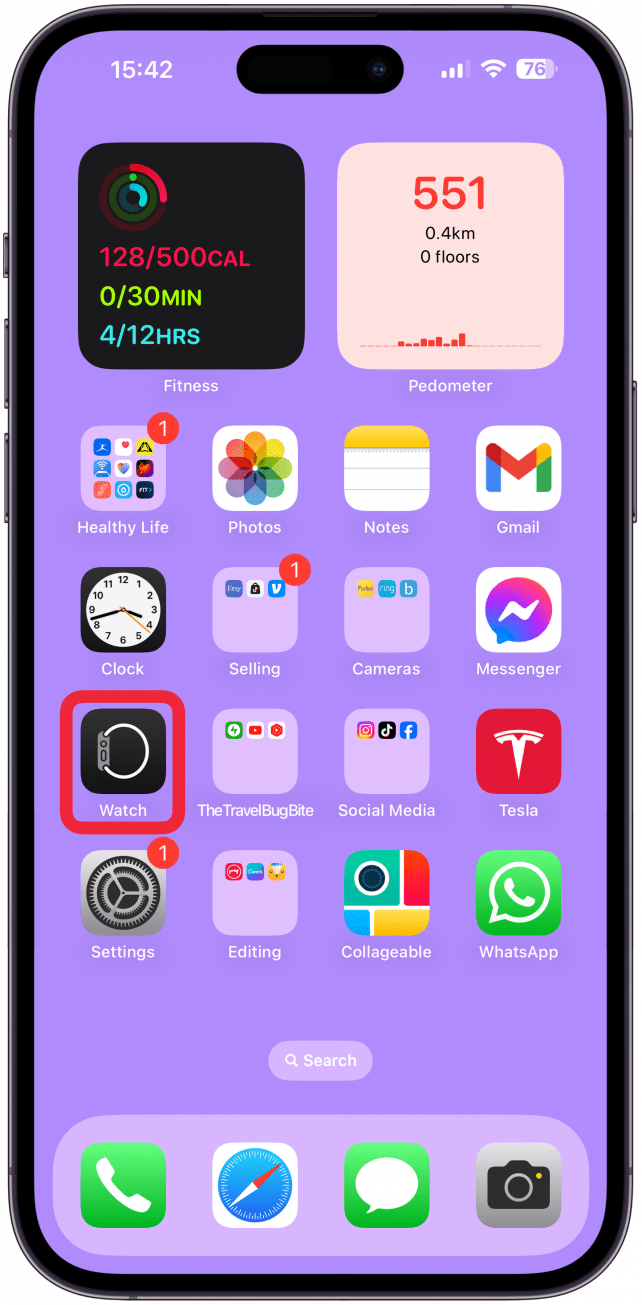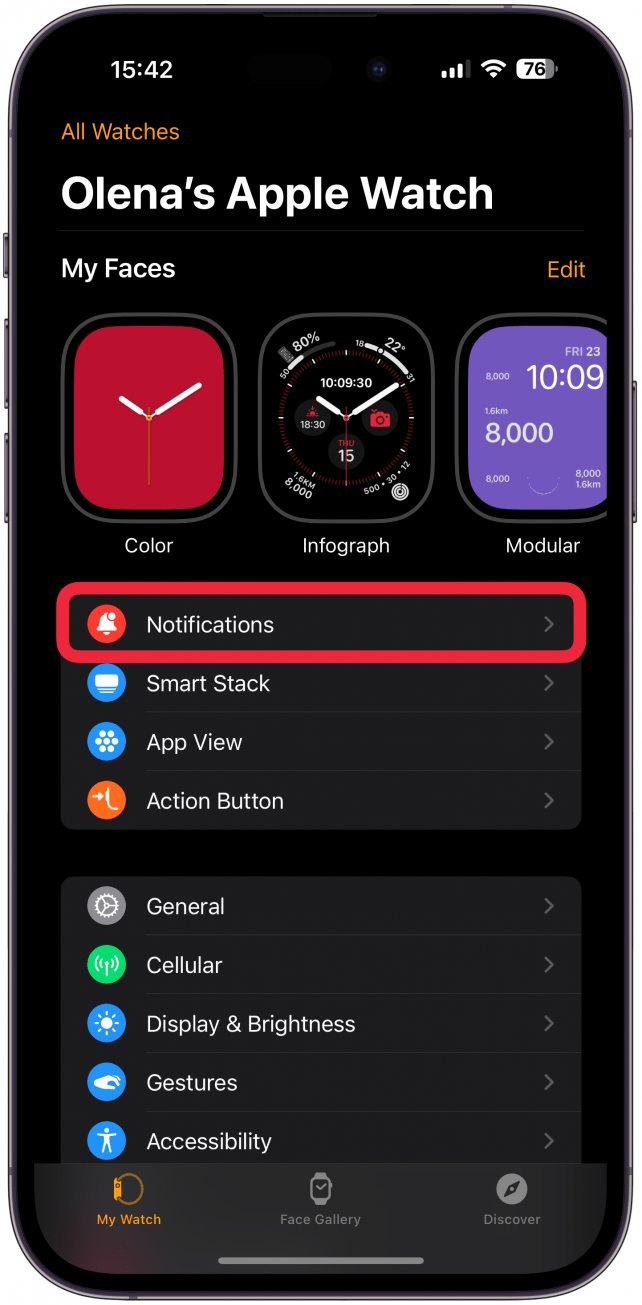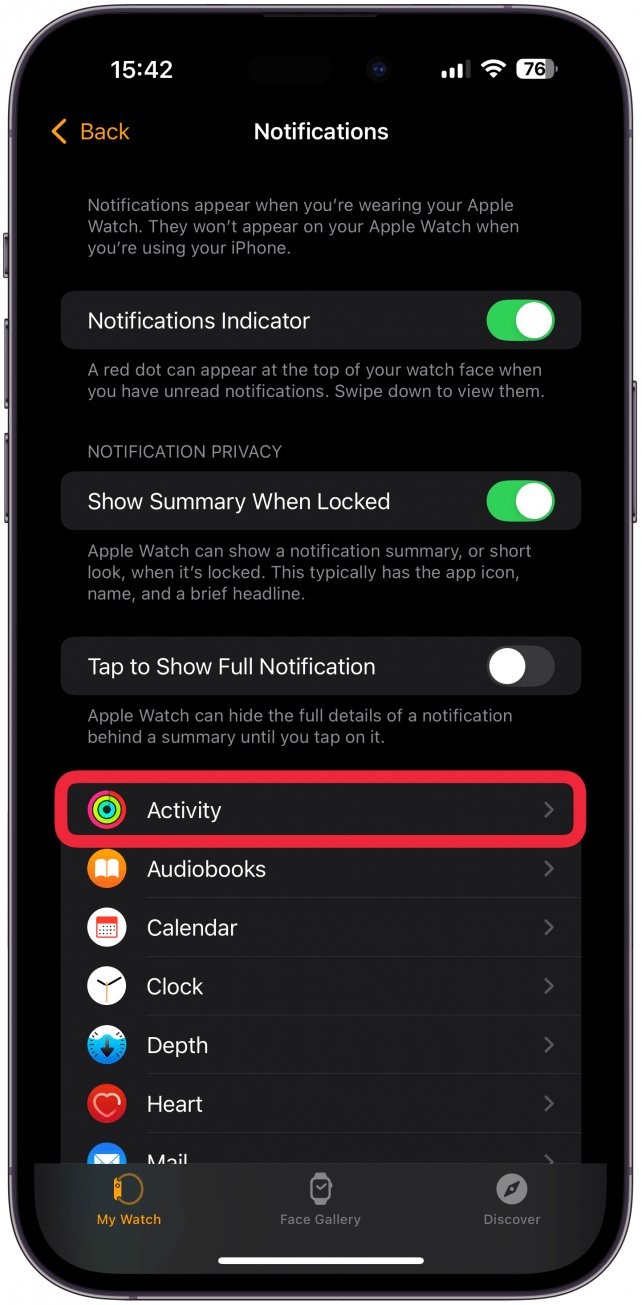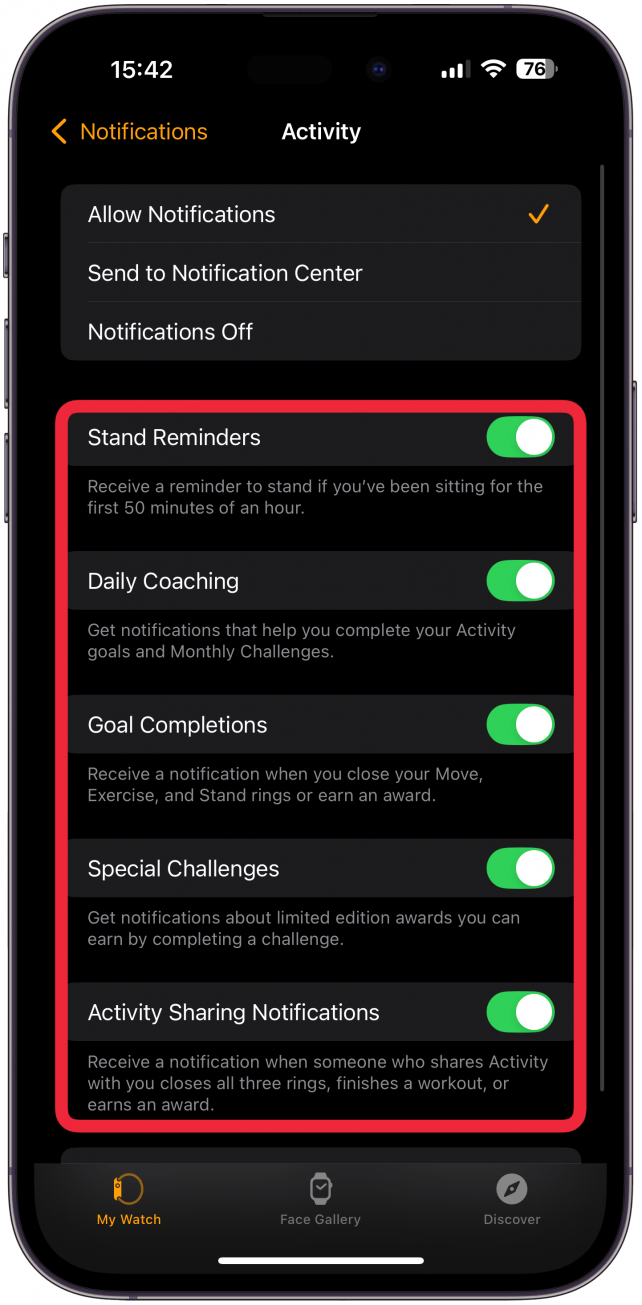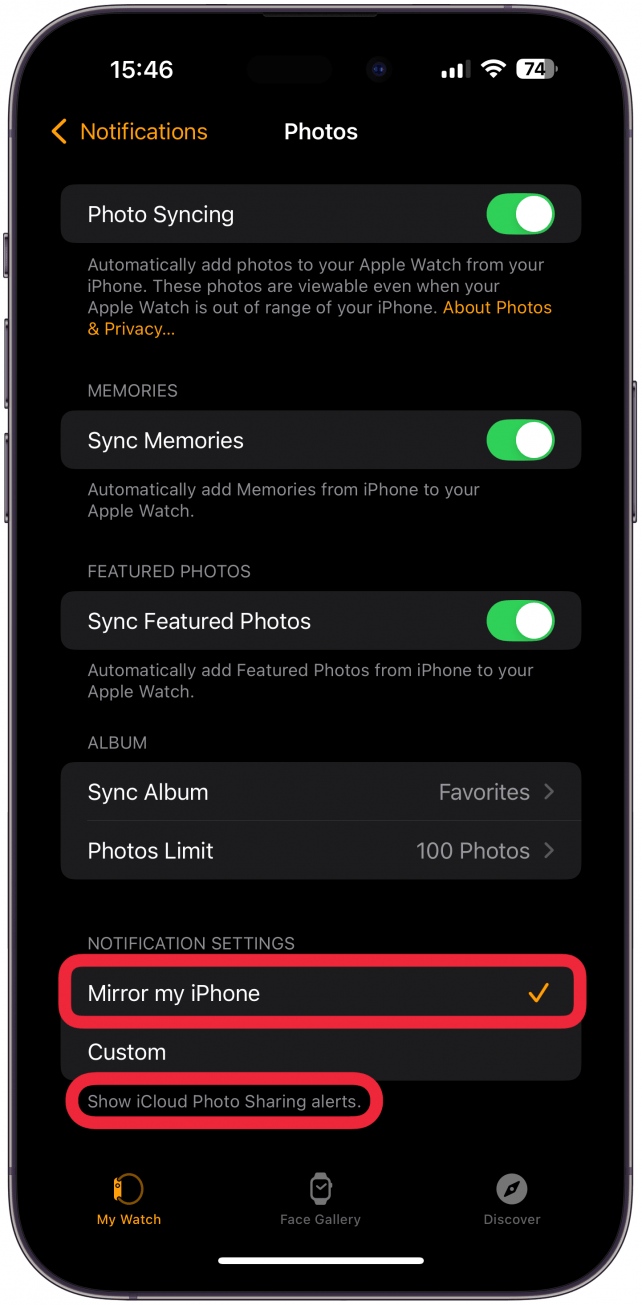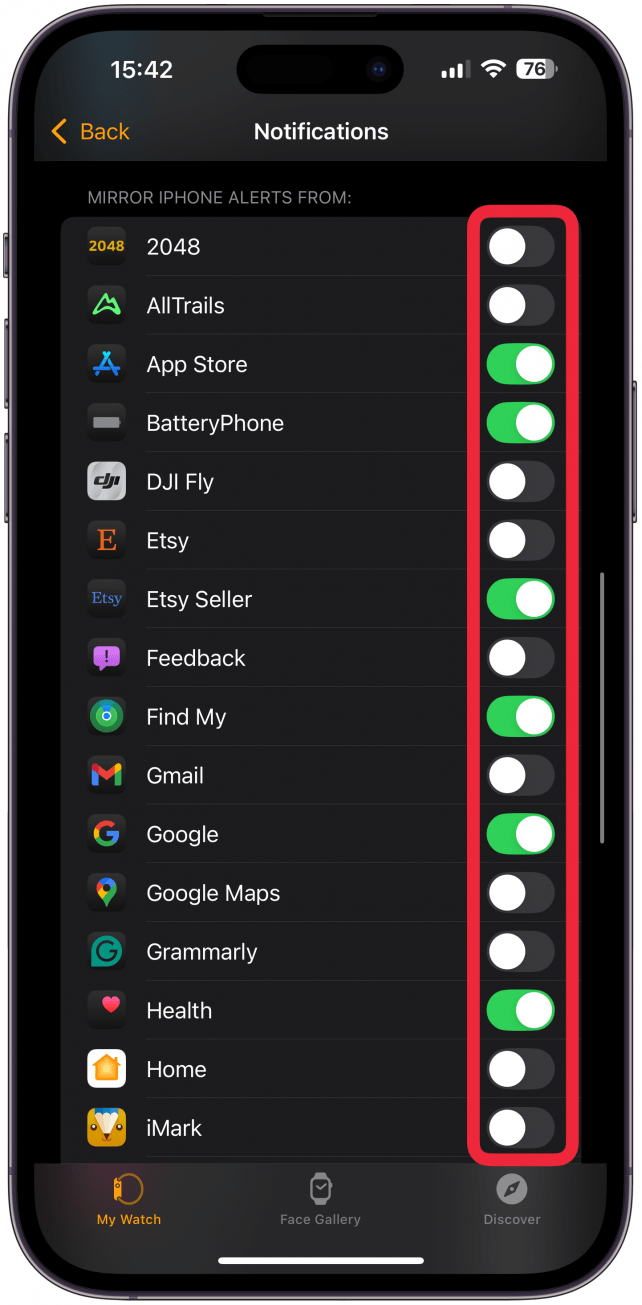Už vás nebaví nekonečné vyrušování na zápěstí? Mě také! Přečtěte si, jak si přizpůsobit oznámení, která na hodinkách Apple Watch dostáváte, abyste minimalizovali zbytečná upozornění. Některé aplikace mají upozornění specifická pro konkrétní aplikaci, abyste měli nad svým zařízením ještě větší kontrolu.
Proč se vám tenhle tip bude líbit:
- Můžete si přizpůsobit, která oznámení budete na hodinkách Apple Watch dostávat.
- Minimalizujte oznámení vypnutím upozornění z méně důležitých aplikací.
Jak si přizpůsobit upozornění na hodinkách Apple Watch
Systémové požadavky
Tento tip funguje na hodinkách Apple Watch se systémem watchOS 11 nebo novějším. Zjistěte, jak aktualizovat na nejnovější verzi watchOS.
Ano, máte plnou kontrolu nad tím, které aplikace mohou posílat upozornění do hodinek Apple Watch! To znamená, že některá oznámení si můžeš na zápěstí nepustit. Přizpůsobení oznámení na hodinkách Apple Watch:
 Objevte skryté funkce iPhonuZískejte denní tipy (se snímky obrazovky a jasnými pokyny), abyste iPhone zvládli za pouhou minutu denně.
Objevte skryté funkce iPhonuZískejte denní tipy (se snímky obrazovky a jasnými pokyny), abyste iPhone zvládli za pouhou minutu denně.
- Otevřete na iPhonu aplikaci Hodinky a přejděte na kartu Moje hodinky, pokud tam ještě nejste.

- Klepněte na možnost Oznámení.

- Zde se zobrazí seznam všech vašich aplikací rozdělený do dvou sekcí: první se skládá převážně z předinstalovaných aplikací s přizpůsobitelným nastavením a druhá obsahuje aplikace třetích stran s přepínačem iPhone-zrcadlo. Klepněte na jednotlivé předinstalované aplikace Apple a vyberte možnosti, které vám nejlépe vyhovují.

- Některé aplikace, jako například Aktivita, budou mít možnosti upozornění specifické pro danou aplikaci.

- Některé aplikace také nabídnou možnost buď povolit oznámení, nebo je zcela vypnout, nebo je zobrazit pouze v centru oznámení, což znamená, že oznámení uvidíte, když ho zkontrolujete, ale nebudete upozorněni, když přijde.

- Jiné aplikace vám místo toho nabídnou možnost zrcadlit nastavení oznámení pro příslušný iPhone. Při volbě zrcadlení iPhonu některé aplikace skutečně uvedou nastavení oznámení vašeho iPhonu pod sebou.

- Dále přejděte na druhý seznam aplikací. Tyto aplikace mají pouze možnost zrcadlit nastavení oznámení iPhonu nebo ne. Nezobrazují však, jaká tato nastavení jsou, takže pokud si nejste jisti, budete je muset zkontrolovat v aplikaci Nastavení iPhonu.

Profesionální tip
Pokud se rozhodnete pro zrcadlení iPhonu, budete dostávat oznámení pouze pro aplikace, které zrcadlí iPhone, a pouze v případě, že jsou pro danou aplikaci v iPhonu povolena oznámení.
Už vás nebaví nekonečné vyrušování na zápěstí? Mě také! Přečtěte si, jak si přizpůsobit oznámení, která na hodinkách Apple Watch dostáváte, abyste minimalizovali zbytečná upozornění. Některé aplikace mají upozornění specifická pro konkrétní aplikaci, abyste měli nad svým zařízením ještě větší kontrolu.
Proč se vám tenhle tip bude líbit:
- Můžete si přizpůsobit, která oznámení budete na hodinkách Apple Watch dostávat.
- Minimalizujte oznámení vypnutím upozornění z méně důležitých aplikací.
- Jak si přizpůsobit upozornění na hodinkách Apple Watch